Specialiųjų simbolių įterpimas į Word 2010
Kartais gali prireikti įterpti neįprastą simbolį į Word 2010 dokumentą. Perskaitykite, kaip lengvai tai padaryti su mūsų patarimais ir simbolių sąrašu.
„Outlook“ parinktyse galite reguliuoti „Outlook“ nepageidaujamo pašto filtro jautrumą. Jei nustatysite jį kaip labai agresyvų, gausite mažiau nepageidaujamų pranešimų, tačiau kartais teisėtus pranešimus galite pažymėti kaip šlamštą. Jei nustatysite, kad jis būtų mažiau agresyvus, į gautuosius atsiras daugiau šiukšlių.
„Outlook“ yra su nepageidaujamo pašto filtru, kuris pašalina kai kuriuos akivaizdžiausius nepageidaujamus pranešimus iš gautųjų, kol jie dar nespėjo jus suerzinti. Nepageidaujamo pašto filtras remiasi vidinėmis taisyklėmis, kurias Outlook gauna iš Microsoft. Kartais „Microsoft“ išsiunčia jos naujinimus, kuriuos gaunate kaip „Windows“ naujinimus. Nepageidaujamo pašto filtras toli gražu nėra tobulas, tačiau jis sugauna kai kuriuos elementus.
Taigi, štai kaip sukonfigūruojate nepageidaujamo pašto filtrą programoje „Outlook“.
Spustelėkite skirtuką Pagrindinis, spustelėkite mygtuką „Šlamštas“ ir pasirinkite „Šlamšto el. pašto parinktys“.
Pasirodo dialogo langas nepageidaujamo el. pašto parinktys.
Skirtuke Parinktys spustelėkite parinkties mygtuką, kuris geriausiai atitinka norimą filtravimo lygį. Žiūrėkite paveikslėlį.
Nėra automatinio filtravimo: išjungia filtrą.
Žemas: perkelia akivaizdžiausią nepageidaujamą el. laišką.
Aukštas: sugauna beveik visus nepageidaujamus el. laiškus, bet gali sugauti ir kai kuriuos įprastus laiškus.
Tik saugūs sąrašai: leidžia tik el. paštu į jūsų saugių siuntėjų sąrašą. (Jei pasirinksite šią parinktį, turėsite sukonfigūruoti sąrašus skirtukuose Saugūs siuntėjai ir Saugūs gavėjai.)
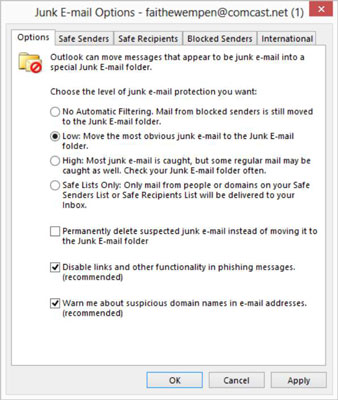
Spustelėkite Gerai, kad priimtumėte naują nustatymą.
Išeikite iš „Outlook“.
Kartais gali prireikti įterpti neįprastą simbolį į Word 2010 dokumentą. Perskaitykite, kaip lengvai tai padaryti su mūsų patarimais ir simbolių sąrašu.
„Excel 2010“ naudoja septynias logines funkcijas – IR, FALSE, IF, IFERROR, NOT, OR ir TRUE. Sužinokite, kaip naudoti šias funkcijas efektyviai.
Sužinokite, kaip paslėpti ir atskleisti stulpelius bei eilutes programoje „Excel 2016“. Šis patarimas padės sutaupyti laiko ir organizuoti savo darbalapius.
Išsamus vadovas, kaip apskaičiuoti slankiuosius vidurkius „Excel“ programoje, skirtas duomenų analizei ir orų prognozėms.
Sužinokite, kaip efektyviai nukopijuoti formules Excel 2016 programoje naudojant automatinio pildymo funkciją, kad pagreitintumėte darbo eigą.
Galite pabrėžti pasirinktus langelius „Excel 2010“ darbalapyje pakeisdami užpildymo spalvą arba pritaikydami ląstelėms šabloną ar gradiento efektą.
Dirbdami su laiko kortelėmis ir planuodami programą „Excel“, dažnai pravartu lengvai nustatyti bet kokias datas, kurios patenka į savaitgalius. Šiame straipsnyje pateikiami žingsniai, kaip naudoti sąlyginį formatavimą.
Sužinokite, kaip sukurti diagramas „Word“, „Excel“ ir „PowerPoint“ programose „Office 365“. Daugiau informacijos rasite LuckyTemplates.com.
„Excel“ suvestinės lentelės leidžia kurti <strong>pasirinktinius skaičiavimus</strong>, įtraukiant daug pusiau standartinių skaičiavimų. Šiame straipsnyje pateiksiu detalius nurodymus, kaip efektyviai naudoti šią funkciją.
Nesvarbu, ar dievinate, ar nekenčiate Word gebėjimo išjuokti jūsų kalbos gebėjimus, jūs turite galutinį sprendimą. Yra daug nustatymų ir parinkčių, leidžiančių valdyti „Word“ rašybos ir gramatikos tikrinimo įrankius.





